vShareR SUBからメールが届かない
パスワード再発行メールや新規登録メール、vShareR SUBからのお知らせメールが届かない場合は、下記をご確認ください。
(1)パスワード再発行メール・新規登録時のメールやSMSが届かない
パスワード再発行メール・新規登録時のメールやSMSが届かない場合、迷惑メールなどのメール受信設定をご確認ください。
[PCメール(Gmail、Yahoo!、各プロバイダなど)]
・迷惑メールフォルダの確認
⇒メールサービスによっては設定をしていなくても自動的に迷惑メールフォルダに振り分けられている可能性があります。
・なりすましメール拒否設定の確認
⇒設定を解除するか、ドメイン 「@vsharer.jp」からの受信を許可してください。
(2)vShareR SUBからのお知らせメールが届かない
メールが届かないアカウントでvShareR SUBにログインし、連絡先変更ページにアクセスしてください。
「あなたのメールアドレスは、現在配信停止中です。配信停止の理由はヘルプをご確認ください。」と表示された場合、「メール配信停止状態の解除」にて停止状態を解除し、新しいメールアドレスへ変更してください。
メール配信停止状態になっていない、メール配信停止を解除したにもかかわらず、メールが届かないようでしたら、 (1)パスワード再発行メール・新規登録時のメールやSMSが届かない に記載されている迷惑メールなどのメール受信設定をご確認ください。
vShareR SUBアカウントのパスワードを忘れた・再発行できない
▼パスワードを忘れた
vShareR SUBアカウントのパスワードを失念された場合、下記方法でパスワードを再発行できます。
※セキュリティ保護のため、再発行メールを一度送信したら、6時間経過するまで再発行メールの再送はできませんのでご了承ください。
パスワード再発行方法
1. こちらの【ヘルプ】をご覧いただき、vShareR SUBからのメールを受信できるよう準備する
2. 【パスワード再発行ページ】へアクセスする
3. 登録メールアドレスを入力し、「パスワードを変更する」をクリックする
4. 登録メールアドレス宛にメールが届くため、新しいパスワードを入力する
届くまで時間がかかる場合があるため、24時間程度お待ちください。
迷惑メールフォルダに自動的に振り分けられることがあります。
▼再発行できない
登録メールアドレスが利用できずパスワードを再発行できない場合、vShareR SUBサポートによるご本人確認後利用できるメールアドレスへの変更手続きをいたします。
※メールアドレス変更完了後、お客様ご自身でパスワードを再発行できるようになります。
[記載いただきたい項目]
1. メールアドレス変更希望である旨を記載
2. 登録メールアドレス、または、不明でも心当たりのあるアドレスを問い合わせフォームの「アカウント登録メールアドレス」欄に入力
3. 上記メールアドレスがご利用可能かどうか
4. クレジットカードの決済番号をお持ちでない場合、カード利用明細に記載されている以下3点の情報
・利用日(直近で料金が発生した日にち)
・商品名
・金額
※複数の決済が発生している場合は、全てお知らせください。
該当アカウントの登録時に設定した生年月日(年を含む誕生日)
※西暦:19xx/xx/xxの形式でお知らせください。
[ご注意]
本人確認には、セキュリティ保護のため、登録メールアドレスとクレジットカード情報が必要です。
クレジットカード情報からアカウントが特定されても、お客様がアカウントにご登録されている生年月日を失念されている、間違っている場合は、解約手続きを行いますので予めご了承ください。
クレジットカード情報をお教えいただけない場合や、クレジットカード情報からアカウントが特定できない場合、vShareR SUBでは解約手続きをできる手段がありません。
その際、クレジットカード会社経由での解約手続きにご協力いただくことがあります。
領収書の発行について
当サイトでは個別の領収書発行に対応しておりません。
お支払いいただいた月額会費の証明につきましては、お客様がご利用のクレジットカード会社から発行されるご利用明細書を、領収書の代わりとしてご利用いただきますようお願い申し上げます。クレジットカードのご利用明細書は、税務上も正式な証憑として認められることが一般的です。
当サイトでのお支払い内容の詳細は、サイト内の【決済履歴】ページにてご確認いただけます。決済履歴に記載された日付と金額を、クレジットカードのご利用明細書と照合していただくことで、お支払いの証明としてご利用ください。
▼ ご確認の流れ
1.サイトにログインし、【決済履歴】ページで決済日と金額を確認します。
2.クレジットカード会社が発行するご利用明細書にて、上記と一致する請求情報をご確認ください。
3.お手数ではございますが、そのご利用明細書を支払証明として保管・ご利用ください。
「vShareR SUB」とはどんなサービスですか
【こちら】のページをご覧ください。
vShareR SUBの会費はいくらですか
【スタンダードプラン】 月額800円(税別):ポイント付加なし
動画を見る、字幕を投稿する、自作動画を投稿する、といったサイトの機能をひと通り楽しめるスタンダードなプランです。有料コンテンツを利用する場合は、[マイページ]でポイントの購入が必要です。
【ポイントプラス100プラン】 月額1500円(税別):毎月800ポイント付与
スタンダードプランに毎月800ポイントが付与される、100ポイントお得なプランです。
【ポイントプラス300プラン】 月額3000円(税別):毎月2500ポイント付与
スタンダードプランに毎月2500ポイントが付与される、300ポイントお得なプランです。
vShareR SUBでご利用いただけるお支払い方法
下記のお支払い方法をご利用いただけます。
▼クレジットカード決済
以下の各種ブランドをご利用いただけます。
・Visa
・MasterCard
・JCB
・American Express
・Diners Club
・Discover
【ご注意】
申し訳ございませんが以下はご利用になれません。
・デビットカード
・ケータイキャリア決済(docomo/au/Softbank)
・楽天Edy / Mobile 楽天Edy
・銀行振込 / コンビニ振込
・海外で発行されたクレジットカード(国内発行のクレジットカードをご利用ください)
※当社が定める規約、及びクレジットカード事業者、携帯電話事業者(決済会社)が
定める規約に従って、お支払いください。
vShareR SUBの動作環境
vShareR SUBがサポートしている動作環境は以下となります。
Windowsのパソコンをご利用の場合
[OS]
・Windows 10
・Windows 11
[ブラウザ]
・Microsoft Edge 安定版の最新バージョン
・Mozilla Firefox 最新バージョン(正式版)
・Google Chrome 最新バージョン(正式版)
Macintosh(Mac)のパソコンをご利用の場合
[OS]
・MacOS 15以降
[ブラウザ]
・Mac版Safari 最新バージョン(正式版)
・Mozilla Firefox 最新バージョン(正式版)
・Google Chrome 最新バージョン(正式版)
スマートフォン/タブレットをご利用の場合
[OS]
・Android:13以降
・iOS:25以降
[ブラウザ]
・Android:標準搭載されているブラウザ
・iOS:標準搭載されているSafari
※推奨環境内であっても、スマートフォン端末個別の仕様によって正常に動作しない場合もございます。
vShareR SUBの投稿仕様について
▼推奨形式
[動画]
・ファイル形式:mp4/m4v/mov/avi
[音声]
・ファイル形式:mp3/asf/asx/wav
[字幕]
・ファイル形式:vtt
▼制限事項
ファイルサイズ:2GB以下
解像度:1280x720以下
映像:30fps以下
音声:48KHz以下
動画の長さ:30分以下
※推奨フォーマットは今後の改善に合わせて変更となる場合がございます
※形式の記載は確実なエンコード結果を保証するものではありません
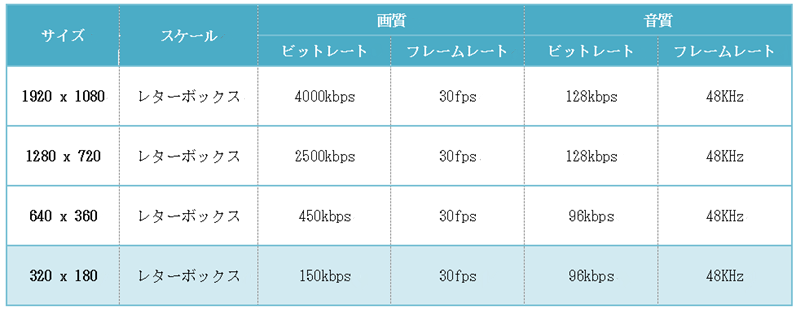
月額会員を継続する
クレジットカードでの月額支払は、お客様が退会手続きをしない限り、翌月以降も自動的に契約が継続し、毎月の料金が発生します。
ポイントの有効期限・失効について
vShareR SUBのポイントには、利用できる有効期限があります。
有効期限を過ぎると、未使用のポイントが無効(失効)となり、以後ご利用できなくなります。
ポイント有効期限は、以下のルールに基づいています。
・有効期間: ポイントは、最後にポイントを取得した日から1年間有効です。
・期限の更新: 新たにポイント(購入または付与)を取得すると、その時点で保有しているすべてのポイントの有効期限が、新しい取得日から1年後に自動的に更新されます。
・ポイントの失効: 最後にポイントを取得した日から1年間、一度も新しいポイントの取得がない場合、保有している全ポイントが無効(失効)となります。
【具体例】
・2025年9月22日にポイントを取得した場合、有効期限は2026年9月22日です。
・その後、2025年12月5日にポイントを追加で取得すると、有効期限は2026年12月5日に延長されます。
複数アカウントを持つことはできますか
1つのメールアドレスで持つことのできるアカウントは1つのみです。
複数のアカウントを登録することはできません。
アカウント情報を別アカウントへ移行させたい
登録(購入)した有料サービス(月額会員・ポイント)を、別アカウントへ移行したり、別アカウントで利用したりすることはできない仕様になっております。
アカウントが利用停止された理由を知りたい
利用規約に反する行為が確認され利用停止等の措置が行われた場合、利用停止期間や措置理由等の具体的な内容につきましては、vShareR SUBアカウントのご登録メールアドレス宛にご通知を行っております。
vShareR SUBから退会する方法
vShareR SUBからの退会は、下記手順でお手続きください。
1. 退会するアカウントでvShareR SUBにログイン
2. 会員情報画面下部の「退会する」リンクをクリックする
3. 案内に従って退会手続きを行う
vShareR SUBを退会するとどうなるか
vShareR SUBを退会(アカウントを削除)すると、残る情報と見えなくなる情報の一例をご案内します。
vShareR SUBを退会しても、動画などの投稿作品は自動で削除されません。
削除を希望する場合は、退会前に各作品の削除をご自身で行ってください。
残る情報
・動画
インターネット一時ファイルとCookieの削除方法
インターネット一時ファイル(キャッシュ)とCookieの削除方法はブラウザの種類/バージョンによって操作方法が異なります。
ブラウザのバージョンをご確認の上、各ブラウザヘルプサイトをご覧ください。
個人情報の投稿について
インターネットは気軽に何でも書けますが、不特定多数の方が見ているため、意図せず情報が広く伝わることがあります。
一度公開した情報は、様々な場所にコピーされ、全てを回収することはできません。
お客様や友人などの安全を第一に考え、トラブルにならないよう、「投稿しても良い情報か」考えて投稿しましょう。
■お客様の情報公開
メールアドレス、電話番号、クレジットカード番号など、利用されて困るものや、顔写真、住所、学校名などから、個人特定される可能性があるものの情報公開は避けましょう。
■友人など第三者の情報
悪意の有無に関わらず、個人情報を許可なく勝手に公開することは避けましょう。
■個人情報の収集
第三者の個人情報を収集することを目的に利用することは避けましょう。
vShareR SUBでは、お客様が安心してご利用いただけるよう、個人情報の投稿や収集をされた方に対し、トラブルを防ぐため、利用停止などの措置を行うことがあります。 あらかじめご了承ください。
個人情報に関するお問い合わせ
個人情報の開示請求手続きに関するお問い合わせ
【個人情報の開示請求手続き】につきまして、下記のとおりご案内申し上げます。
アカウント情報の利用停止等並びにアカウント情報以外の個人情報の開示、訂正等及び利用停止等のご請求につきましては、下記事項をご明記のうえ、本フォームにて弊社担当窓口までご送付くださいませ。
1. 【ご請求される個人情報の内容】
2. 【ご請求される対象のサービス名】
3. 【ご請求を希望される理由】
4. 【ご請求において希望される対応方法(個人情報の開示、 訂正・追加・削除、利用の停止・消去) 】
当社は、お客様よりご請求の連絡を受領した後、お客様がご請求される内容に応じて、ユーザーID、ご登録のメールアドレス等のご提示をお客様に求め、お客様ご本人からのご請求であることを確認させていただきます。
当該確認の完了をもちまして、当社は個人情報保護方針の定めに従い遅滞なくご対応申し上げます。
なお、ご請求の対象が氏名、住所、電話番号、金融機関口座情報、クレジットカード情報等の重要な個人情報に関する場合、又は、ご請求がご本人以外からの代理のご請求の場合には、当社が指定するご本人確認に必要な書面、又は、代理権を有することを証する書面をご提出いただきます。
予めご了承ください。
問題が解決しません
問題が解決しない場合、【お問い合わせ】からお問い合わせください。
vShareR SUBへのご意見・ご要望について
vShareR SUBでは、ユーザーの皆様からお寄せいただくご意見・ご要望を参考に、より良いサービス・機能を提供できるよう努めております。
vShareR SUBへのご意見・ご要望がございましたら、よろしければ、本ページ下部の「お問い合わせ」を押下し、詳細をお送りいただけますようお願いいたします。
※お送りいただいたご意見・ご要望は、全て目を通しておりますが、ご希望に沿えないことや、ご返信できない場合がございます。あらかじめご了承ください。